Figyelem! A modulok önálló megvásárlására jelenleg nincs lehetőség, azokat csak fejlesztési projektek keretében értékesítjük.
Badge
Termékkártyákra és termékoldalakra helyezhető plecsniket kiszolgáló modul, amely logikai szabályok alapján azonosítja be az egyes termékekre helyezendő plecsniket. A plecsnik adminon szerkeszthetők és lehetnek képes / ikonos vagy szöveges termékkártya/termékoldali kijelzések.
Ismertető
Ez a saját fejlesztésű modul azt az üzleti igényt elégíti ki, hogy a különböző helyeken (címlapon, kategóriaoldalakon, kosárban, termékoldali upsell / crossell kiajánlókban, termékoldalakon stb.) megjelenő termékek plecsniket kaphassanak. Mindegyik plecsni website scope-onként vagy boltnézetenként is érvényesíthető.
A modul működési elve logikai szabályok alapján vezérelt, azaz az adminban megadható, hogy milyen összefüggések esetén jelenjen meg egy-egy plecsni. A modul az egyes plecsnik beállítási lehetőségeit egy külön gridben kezeli. A plecsnik felirata tetszőlegesen szerkeszthető, így bármennyi létrehozható belőlük (pl. új, kifutó, akciós, stb.), illetve lehetőség van PNG kép feltöltésével egyedi grafikájú plecsnik rögzítésére is. Utóbbi esetben nem kell különösebb frontend fejlesztés, mert adminban fel kell tölteni a transzparens PNG képeket plecsninként, és azok jelennek majd meg.
Szerkesztéskor eldönthető, hogy plecsniként a feliratot, a feltöltött képet, százalékos kedvezménykijelzést, vagy esetleg mindhármat használni szeretnénk-e. Megadható, hogy ha egy termék rendelkezik special price-szal vagy katalógus árszabállyal akkor a termékkártyán/termékoldalon megjelenik egy százalékos kijelzés arról, hogy a normal price-hoz képest a termék hány százalékkal lett olcsóbb.
Beállítások
Általános beállítások
A modul általános beállításai a Stores » Settings » Configuration » Oander Extensions » Badge vagy az Oander » Badge » Setings menüpontból érhetők el:
- Badge Width: Megadhatjuk, hogy képes plecsnik esetén mekkora legyen a termékképre helyezett kép szélessége.
- Decimals: Százalékos kedvezményt kijelző plecsni esetén hány tizedesjegy pontossággal mutassuk a kedvezmény mértékét.
- Decimal point symbol: A tizedest jelölő karakter állítható be.
- Percent symbol: A százalékjel adható meg.
- Prefix: A kedvezmény mértéke előtt fog megjelenni.
Plecsnik szerkesztése
Tetszőleges számú plecsnit hozhatunk létre az Oander » Badge » Rules menüpontban az Add New Rule gombbal, illetve itt szerkeszthetjük a már létező plecsnijeinket. Itt az alábbi opciók érhetők el:
- Enabled: Aktív-e az adott plecsni.
- Badge Title: A plecsni neve. Beállítástól függően ez is megjelenhet a termékkártyán vagy a termékoldali képen. Kötelező mező.
- Badge Image: Opcionálisan feltölthető plecsni-kép.
- Show on Pages: Milyen típusú oldalakon jelenjen meg a plecsni.
- Category pages only: Csak kategóriaoldalakon és widgeteken.
- Product detail pages only: Csak termékoldalakon.
- Both Category and Product detail pages: Kategória- és termékoldalakon is.
- Display mode: Hogyan jelenjen meg az adott plecsni.
- Badge title only: Csak a "Badge Title" mezőben szereplő szöveg.
- Badge image only: Csak a feltöltött kép (illetve ha ez üres, de a lenti akciós kijelzés aktív, akkor csak a kedvezményszázalék).
- Both title and image: A plecsni neve és a feltöltött kép is.
- Show discount by Special Prices: Százalékos kedvezménykijelzés a szabály hatálya alá tartozó olyan termékeknél, ahol van beállítva special price.
- Show discount by Catalog Price Rules: Százalékos kedvezménykijelzés a szabály hatálya alá tartozó olyan termékeknél, amelyekre vonatkozik valamilyen katalógus árszabály.
- Conditions: Itt állítható elő a logikai szabály, amely meghatározza a termékek körét ahol megjelenik a plecsni. A Magento hagyományos szabályösszeállító felületét használhatjuk, melyben azok a termékattribútumok jelennek meg, ahol a "Use for Promo Rule Conditions" beállítás értéke Yes.
- Websites : Mely boltnézetekben jelenjen meg a plecsni.